Package Exports
This package does not declare an exports field, so the exports above have been automatically detected and optimized by JSPM instead. If any package subpath is missing, it is recommended to post an issue to the original package (@tencentcloud/ai-desk-customer-wechat) to support the "exports" field. If that is not possible, create a JSPM override to customize the exports field for this package.
Readme
介绍
智能客服用户端的微信小程序 UIKit。使用此 UIKit,您可以在一天内将智能客服的能力集成到您的小程序项目。极简接入,用智能客服为您的产品增收提效,提升用户满意度和付费转化。
效果展示
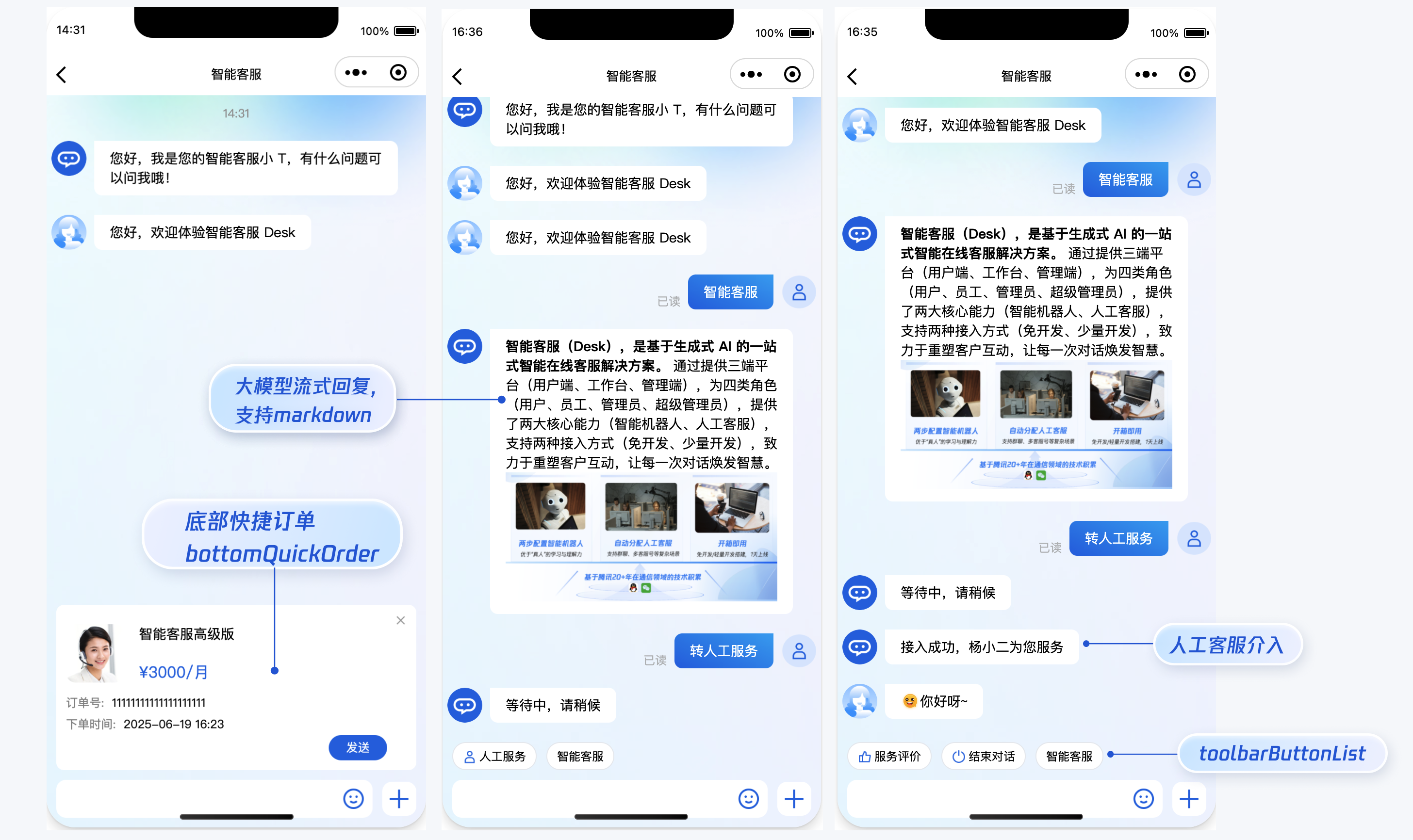
开发环境要求
微信开发者工具
JavaScript 或 TypeScript
node(node.js ≥ 16.0.0)
npm(版本请与 node 版本匹配)
UIKit 源码集成
步骤1:创建项目
在微信开发者工具上创建一个使用 JS-基础模板的小程序项目(是否使用模板,是否使用 TS 均可),如图所示:
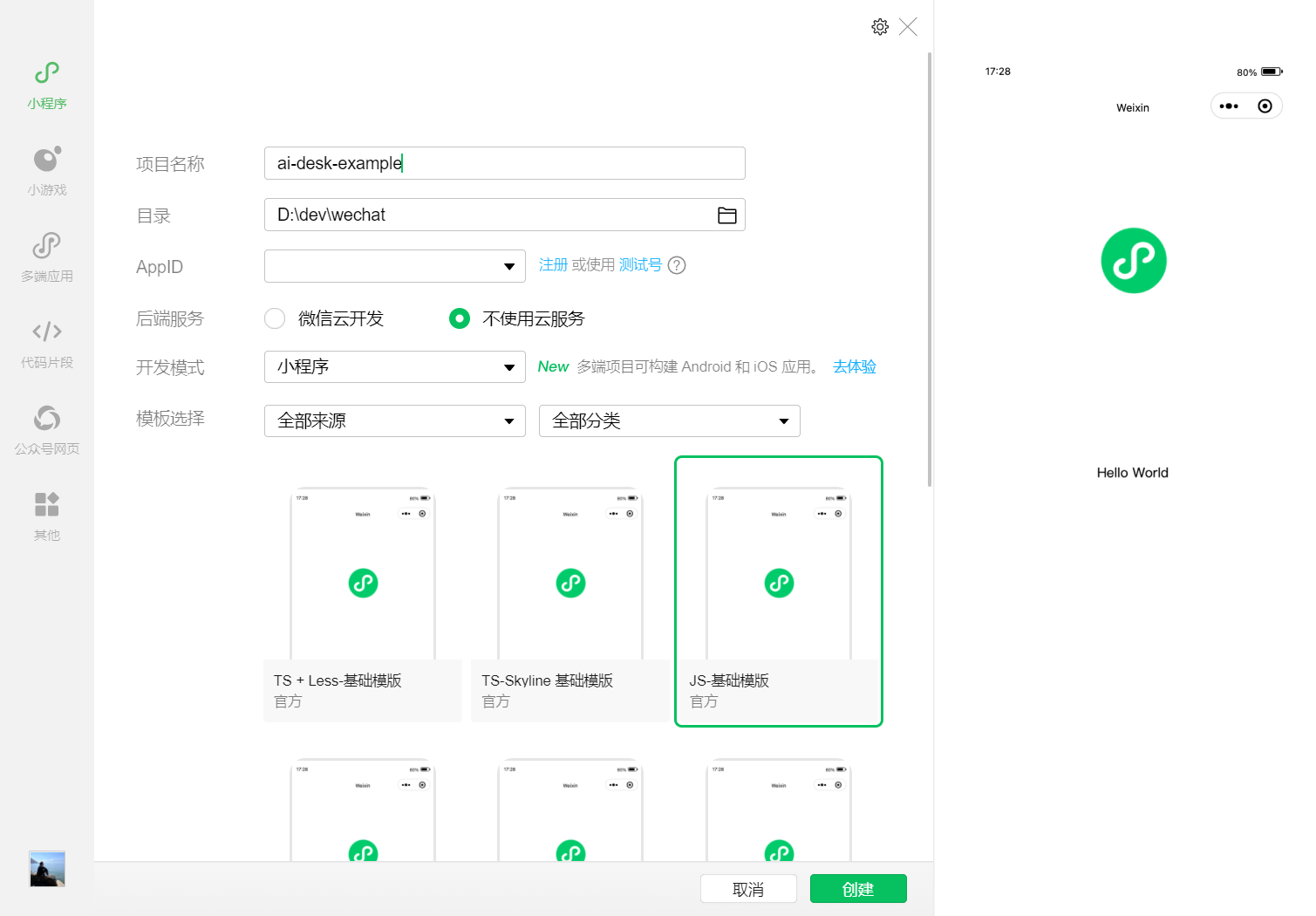
步骤2:下载 UIKit
微信开发者工具创建的小程序项目默认没有 package.json,因此您需要先创建 package.json 文件。
npm init -y通过 NPM 方式下载 UIKit。
npm i @tencentcloud/ai-desk-customer-wechat@latest为了方便您对 UI 进行扩展,请在项目的根目录下执行以下命令,将 UIKit 源码复制到项目中。
【macOS 端】
mkdir -p ./ai-desk-customer-wechat &&
rsync -av --exclude={'node_modules','excluded-list.txt'} ./node_modules/@tencentcloud/ai-desk-customer-wechat/ ai-desk-customer-wechat/【Windows 端】
robocopy .\node_modules\@tencentcloud\ai-desk-customer-wechat .\ai-desk-customer-wechat /E步骤3:分包引入 UIKit
为了规避小程序主包体积超限问题,我们建议您将客服 UIKit 放入分包。
1. 工程配置
【app.js】
说明:
以下代码使用了分包异步化的技术方案。
"use strict";
Object.defineProperty(exports, Symbol.toStringTag, { value: "Module" });
let common_vendor;
require.async('./ai-desk-customer-wechat/common/vendor').then((res) => {
common_vendor = res;
const _sfc_main = {
onLaunch: function() {
console.log("App Launch");
},
onShow: function() {
console.log("App Show");
},
onHide: function() {
console.log("App Hide");
}
};
function createApp() {
const app = common_vendor.createSSRApp(_sfc_main);
return {
app
};
}
createApp().app.mount("#app");
exports.createApp = createApp;
}).catch(({ errMsg, mod }) => {
console.error(`path: ${mod}, ${errMsg}`)
});【app.json】
说明:
请务必配置 subPackages和 preloadRule。
{
"pages": [
"pages/index/index"
],
"subPackages": [
{
"root": "ai-desk-customer-wechat",
"pages": [
"pages/index/index"
],
"entry": "index.js"
}
],
"preloadRule": {
"ai-desk-customer-wechat/pages/index/index": {
"network": "all",
"packages": [
"ai-desk-customer-wechat"
]
}
},
"window": {
"navigationBarTextStyle": "black",
"navigationBarTitleText": "Weixin",
"navigationBarBackgroundColor": "#ffffff"
},
"style": "v2",
"componentFramework": "glass-easel",
"sitemapLocation": "sitemap.json"
}
2. 在项目主包页面中配置智能客服的入口
【主包 pages/index/index.js】
Page({
data: {
},
getSupport() {
// SDKAppID/userID/userSig 的获取请参考步骤4
const SDKAppID = 0;
const userID = '';
const userSig = '';
wx.navigateTo({
url: `/ai-desk-customer-wechat/pages/index/index?SDKAppID=${SDKAppID}&userID=${userID}&userSig=${userSig}`
})
},
})【主包 pages/index/index.wxml】
<button class="get-support" bind:tap="getSupport">咨询客服</button>【主包 pages/index/index.wxss】
page {
height: 100vh;
display: flex;
flex-direction: column;
}
.get-support {
background-color: #0052d9;
color: #ffffff;
margin: auto;
}步骤4:获取 SDKAppID 、userID 、 userSig
设置pages/index/index.js中的 SDKAppID、userID、userSig 。
SDKAppID 信息,可在 即时通信 IM 控制台 单击应用管理 > 创建新应用,并选择智能客服 Desk , 开通智能客服 后获取。
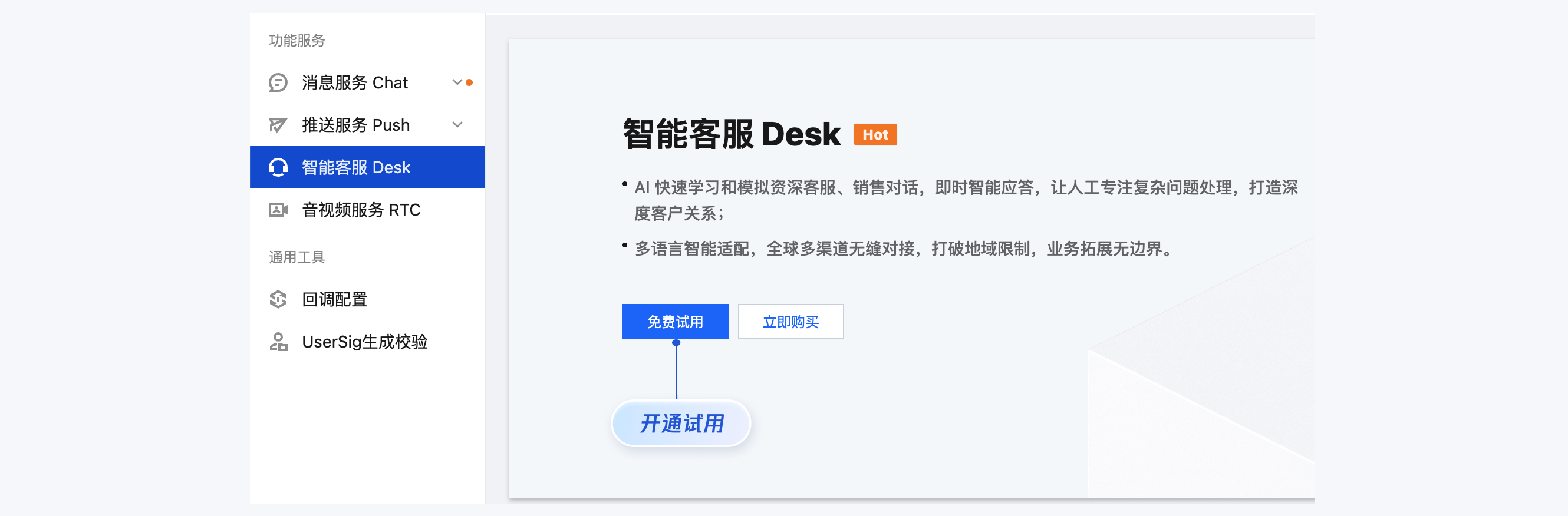
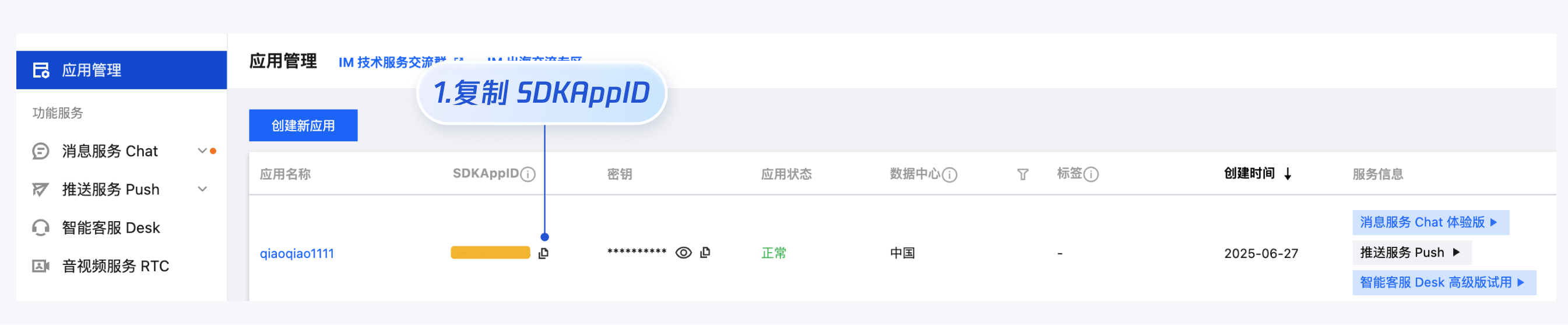
userID 信息,可本地生成一个随机的字符串,例如 test-1234。
userSig 信息,可单击 即时通信 IM 控制台 > UserSig生成校验,填写创建的 userID,即可生成 userSig。
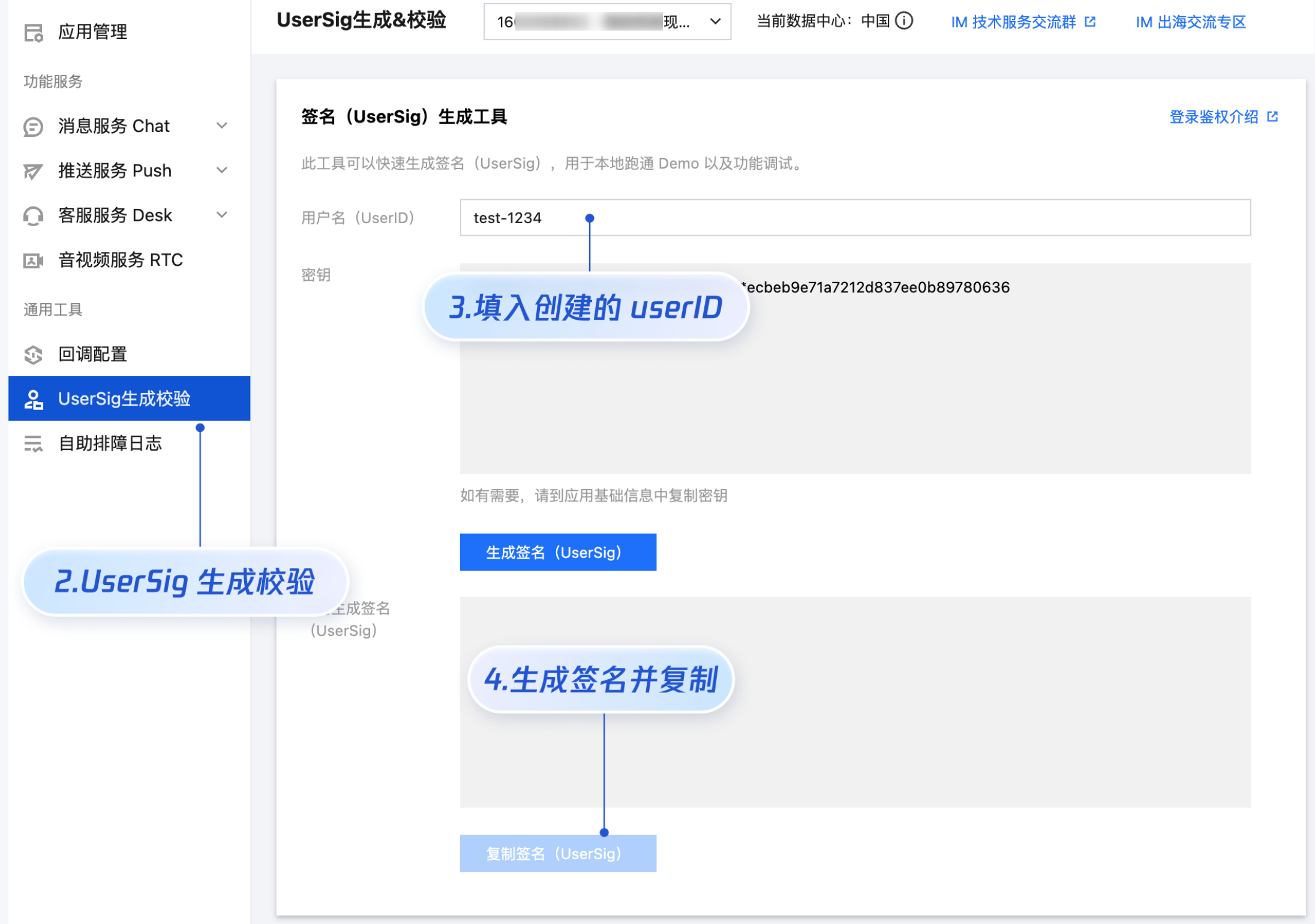
步骤5:启动项目,并发起您的第一条客服咨询
测试前,请先清理微信开发者工具的缓存,并勾选本地设置 > 不校验合法域名。
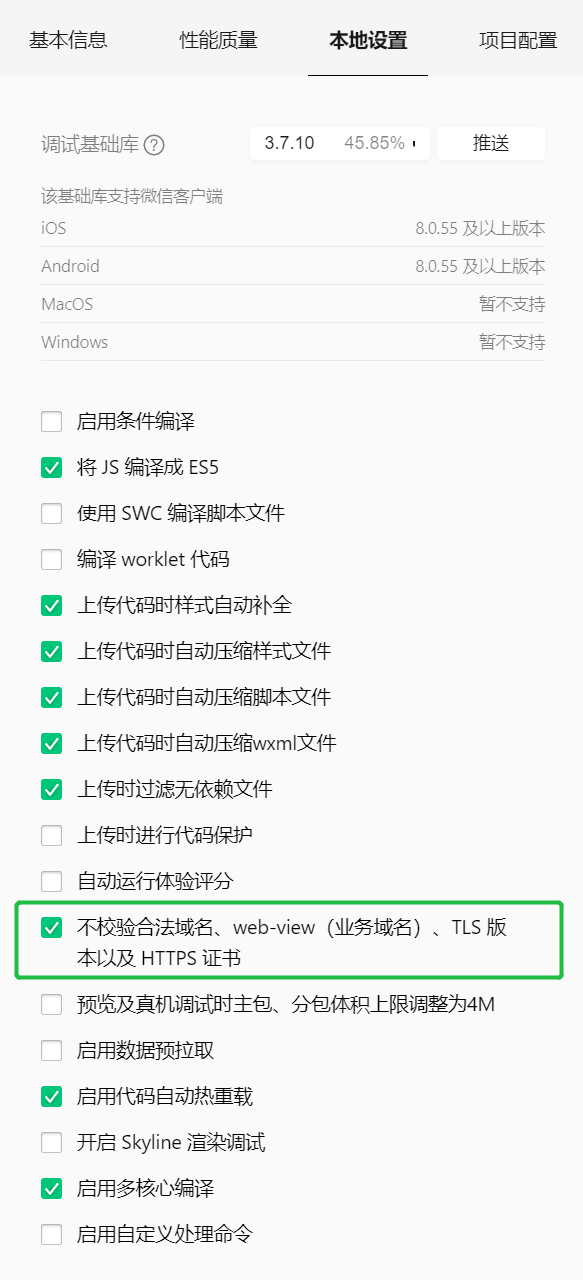
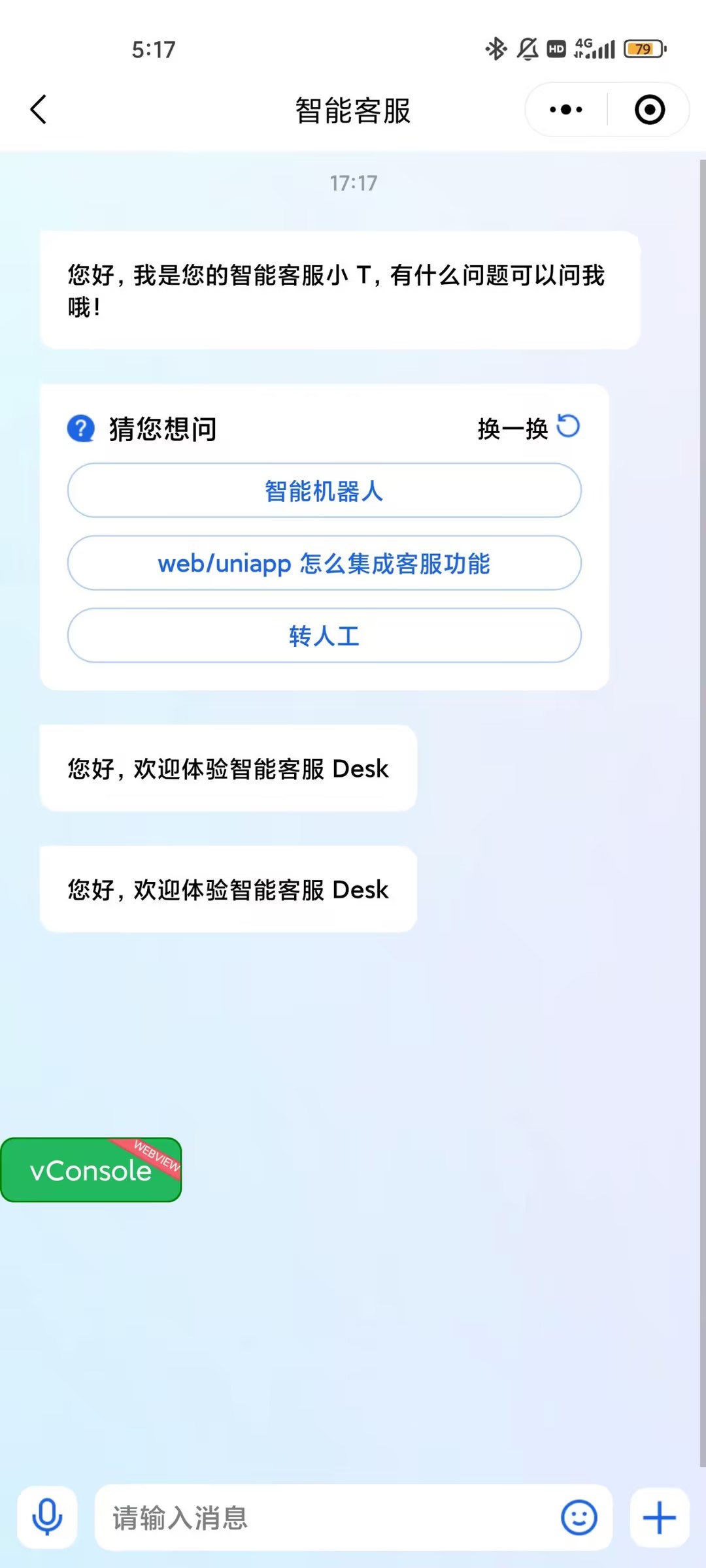
高级特性
用户端带昵称和头像登录
如果您希望人工客服在工作台接待用户咨询时,能看到用户的昵称、头像等信息以提升沟通效率,效果如下所示:

修改主包 pages/index/index.js,设置 nickName 和 avatar 并将其传递给客服组件。
Page({
data: {
},
getSupport() {
// SDKAppID/userID/userSig 的获取请参考步骤4
const SDKAppID = 0;
const userID = '';
const userSig = '';
const nickName = ''; // 用户昵称
const avatar = ''; // 用户头像
wx.navigateTo({
url: `/ai-desk-customer-wechat/pages/index/index?SDKAppID=${SDKAppID}&userID=${userID}&userSig=${userSig}`
+ `&nickName=${nickName}`
+ `&avatar=${avatar}`
});
},
})工具栏快捷按钮
如果您想实现输入框上方增加快捷按钮方便用户使用,例如增加“人工客服”,“查询包裹”等,效果如下所示:
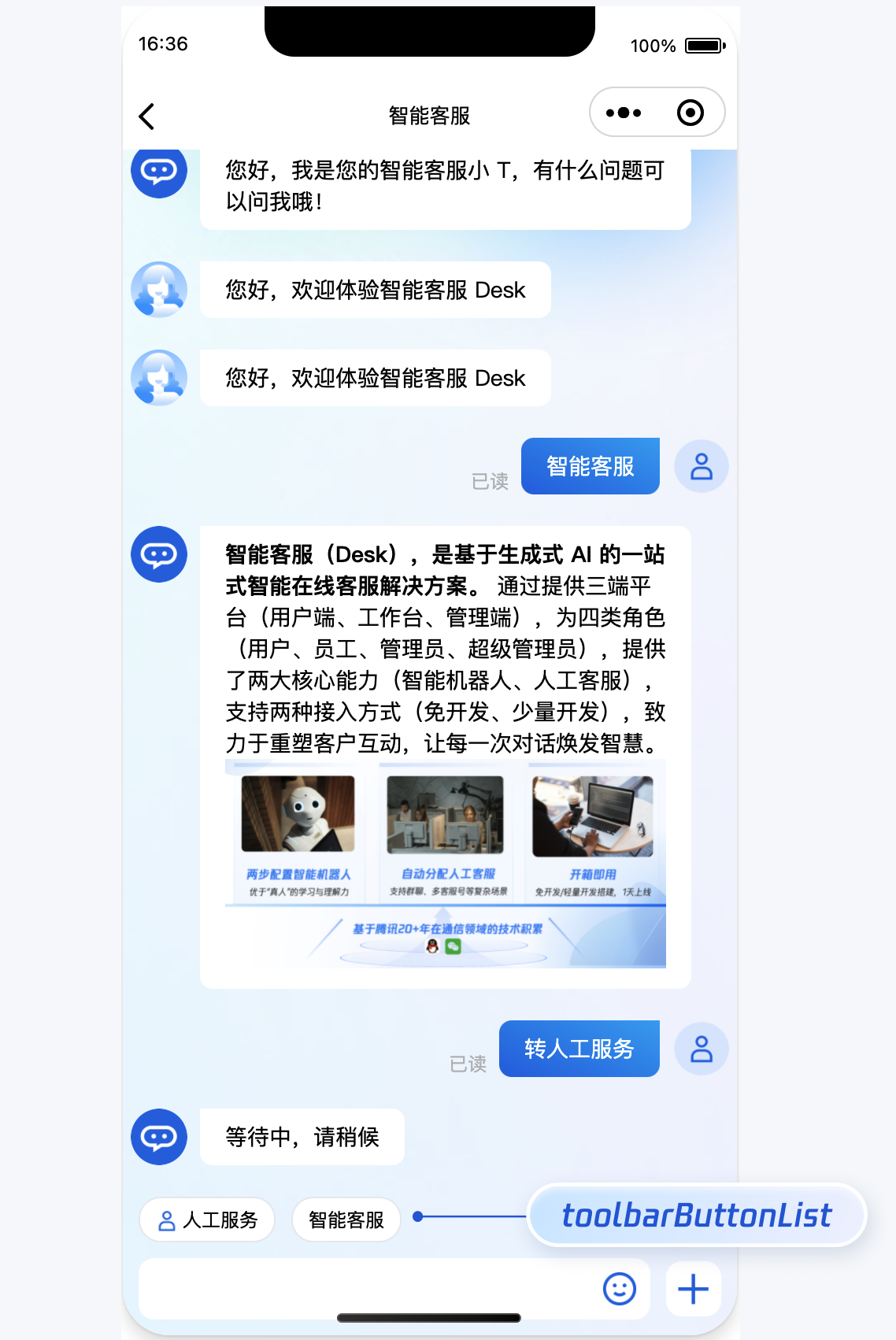
修改主包 pages/index/index.js,设置 toolbarButtonList 并将其转成 json 字符串后传递给客服组件。toolbarButtonList 是一个包含了一个或多个配置的数组,配置的描述如下:
| 参数 | 类型 | 是否必填 | 说明 |
| title | String | Yes | button 标题 |
| icon | String | No | button 图标 url |
| isPreset | Number | Yes | - 1 - 客服组件内置功能 - 0 - 非内置功能 |
| presetId | String | No | 当 isPreset 为 1 时,可选值如下: - humanService - 人工服务 - serviceRating - 服务评价 - endHumanService - 结束对话 |
| isEnabled | Number | Yes | - 1 - 渲染 - 0 - 不渲染 |
| content | String | No | 当 isPreset 为 0 时,填入文本内容或者 url |
| type | Number | Yes | - 1 - 点击 button 后客服组件发送 content 对应的文本 - 2 - 点击 button 后客服组件打开 content 对应的 url(小程序打开 url 可能会受限,请提前参考相关文档解决)。 |
Page({
data: {
},
getSupport() {
// SDKAppID/userID/userSig 的获取请参考步骤4
const SDKAppID = 0;
const userID = '';
const userSig = '';
const toolbarButtonList = [
{"title":"人工服务","icon":"https://tccc-im-agent-avatar-1258344699.cos.ap-nanjing.myqcloud.com/toolbar_button_1.png","type":1,"content":"","isPreset":1,"presetId":"humanService","isEnabled":1},
{"title":"服务评价","icon":"https://tccc-im-agent-avatar-sg-1258344699.cos.ap-singapore.myqcloud.com/toolbar_button_2.png","type":1,"content":"","isPreset":1,"presetId":"serviceRating","isEnabled":1},
{"title":"结束对话","icon":"https://tccc-im-agent-avatar-sg-1258344699.cos.ap-singapore.myqcloud.com/toolbar_button_3.png","type":1,"content":"","isPreset":1,"presetId":"endHumanService","isEnabled":1},
{"title":"智能客服","type":1,"content":"智能客服高","isPreset":0,"isEnabled":1}
];
wx.navigateTo({
url: `/ai-desk-customer-wechat/pages/index/index?SDKAppID=${SDKAppID}&userID=${userID}&userSig=${userSig}`
+ `&toolbarButtonList=${JSON.stringify(toolbarButtonList)}`
});
},
})底部快捷订单
说明:
请升级 ai-desk-customer-wechat 到 v1.5.2 或更高版本。
如果您想实现打开客服会话时在聊天区域底部展示快捷订单,可以配置 bottomQuickOrder,效果如下所示:
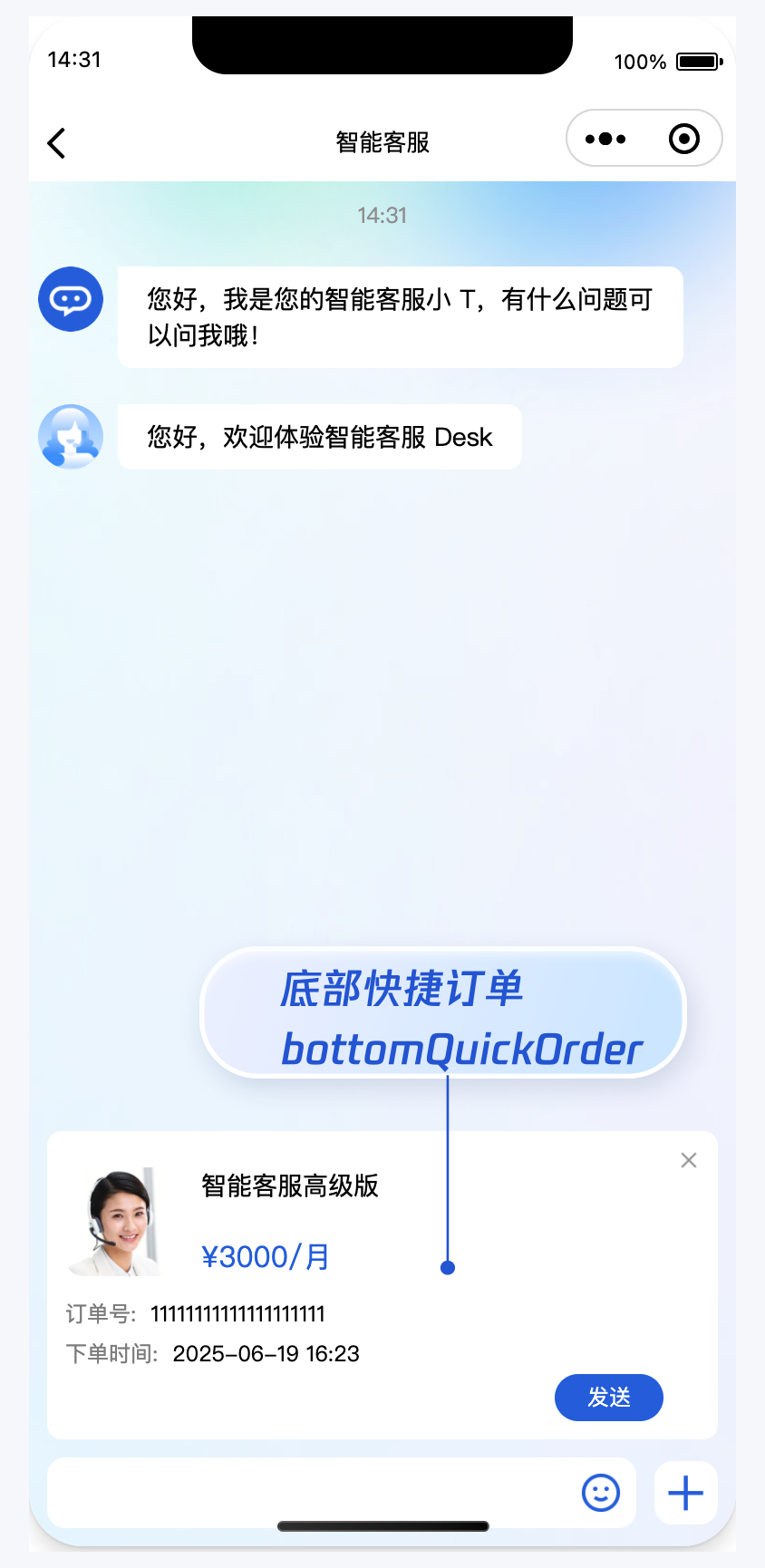
修改主包 pages/index/index.js,设置 bottomQuickOrder 并将其转成 json 字符串后传递给客服组件。
bottomQuickOrder 的参数描述如下:
| 参数 | 类型 | 是否必填 | 说明 |
| header | String | Yes | 订单标题,对应上图的“智能客服高级版” |
| desc | String | Yes | 订单描述,对应上图的“3000/月” |
| pic | String | No | 订单图片 url |
| url | String | Yes | 当客服坐席收到订单消息时,点击可打开此 url 对应的页面 |
| customField | Array | No | 自定义配置,如“订单号”,“订单时间”等信息。 |
Page({
data: {
},
getSupport() {
// SDKAppID/userID/userSig 的获取请参考步骤4
const SDKAppID = 0;
const userID = '';
const userSig = '';
const toolbarButtonList = [
{"title":"人工服务","icon":"https://tccc-im-agent-avatar-1258344699.cos.ap-nanjing.myqcloud.com/toolbar_button_1.png","type":1,"content":"","isPreset":1,"presetId":"humanService","isEnabled":1},
{"title":"服务评价","icon":"https://tccc-im-agent-avatar-sg-1258344699.cos.ap-singapore.myqcloud.com/toolbar_button_2.png","type":1,"content":"","isPreset":1,"presetId":"serviceRating","isEnabled":1},
{"title":"结束对话","icon":"https://tccc-im-agent-avatar-sg-1258344699.cos.ap-singapore.myqcloud.com/toolbar_button_3.png","type":1,"content":"","isPreset":1,"presetId":"endHumanService","isEnabled":1},
{"type":1,"title":"智能客服高级版","content":"智能客服高级版","isPreset":0,"isEnabled":1}
];
const bottomQuickOrder = {
header: "智能客服高级版",
desc: "¥3000/月",
pic: "https://cloudcache.tencent-cloud.com/qcloud/portal/kit/images/presale.a4955999.jpeg",
url: 'https://cloud.tencent.com/document/product/269/97537',
customField: [
{
name: '订单号',
value: '11111111111111111111'
},
{
name: '下单时间',
value: '2025-07-02 16:23'
}
]
};
wx.navigateTo({
url: `/ai-desk-customer-wechat/pages/index/index?SDKAppID=${SDKAppID}&userID=${userID}&userSig=${userSig}`
+ `&toolbarButtonList=${JSON.stringify(toolbarButtonList)}`
+ `&bottomQuickOrder=${JSON.stringify(bottomQuickOrder)}`
});
},
})多客服号
说明:
请升级 ai-desk-customer-wechat 到 v1.5.3 或更高版本。
如果您的应用内需要多个客服号,为用户提供专属客服功能,以提高服务质量和响应速度,可用 UIKit 提供的多客服号功能实现。效果如下所示:
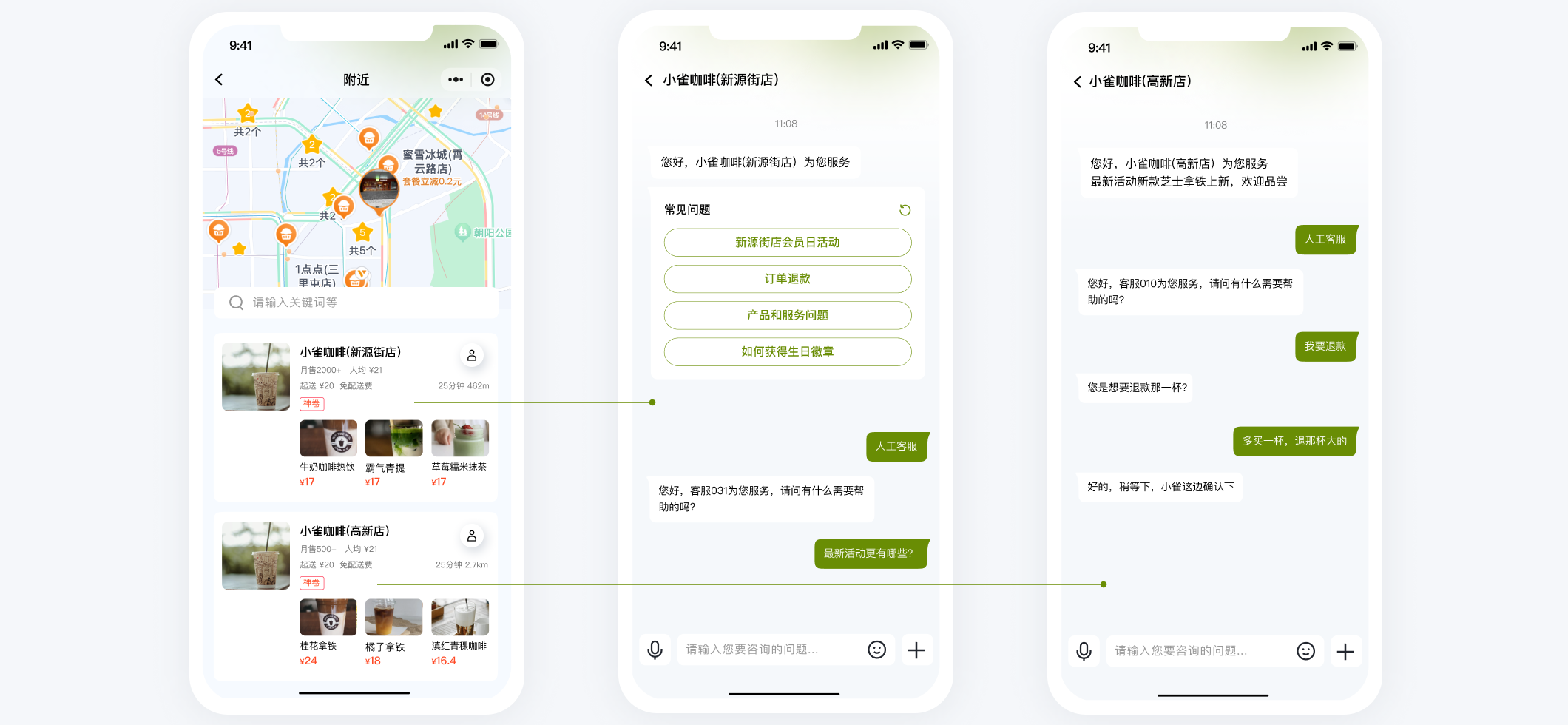
修改主包 pages/index/index.js,设置 customerServiceIDList 和 customerServiceID 并将其转成 json 字符串后传递给客服组件。
// 1. 初始化前将业务侧自定义的客服号 ID 传递给 UIKit
// 自定义客服号请使用 restapi - https://cloud.tencent.com/document/product/269/111798
const customerServiceIDList = ['customerServiceID_001', 'customerServiceID_002', 'customerServiceID_003'];
// 2. 初始化时,带上要发起会话的客服号 ID,比如 'customerServiceID_002'
// 如果不带上要发起会话的客服号 ID,则 UIKit 默认使用客服号 ID 列表的第 1 个元素
wx.navigateTo({
url: `/ai-desk-customer-wechat/pages/index/index?SDKAppID=${SDKAppID}&userID=${userID}&userSig=${userSig}`
+ `&customerServiceIDList=${JSON.stringify(customerServiceIDList)}`
+ `&customerServiceID=customerServiceID_002`
});常见问题
什么是 UserSig?如何生成 UserSig?
UserSig 是用户登录即时通信 IM 的密码,其本质是对 UserID 等信息加密后得到的密文。
UserSig 签发方式是将 UserSig 的计算代码集成到您的服务端,并提供面向项目的接口,在需要 UserSig 时由您的项目向业务服务器发起请求获取动态 UserSig。更多详情请参见 服务端生成 UserSig。
小程序如果需要上线或者部署正式环境怎么办?
请在 微信公众平台 > 开发 > 开发管理 > 开发设置 > 服务器域名中进行域名配置。域名配置详细参见:小程序合法域名。
交流与反馈
点此进入 IM 社群,享有专业工程师的支持,解决您的难题。